本章討論下列的程序:
|
備註 - 您不需刻意啟用 Sun Fire 中階系統上的動態重新配置,因為 DR 會依照預設自動啟用。不過,如需在執行 Solaris 8 軟體的系統上使用所有功能,則必須安裝較新版本的核心更新及特定修補程式。如需更多資訊,請至下列的 Sun 網站:
http://www.sun.com/sunsolve
http://www.sun.com/servers/midrange/dr_sunfire
|
cfgadm 指令
cfgadm(1M) 指令提供可動態重新配置的硬體資源之配置管理作業。下表列出 DR 板狀態。
表 2-1 系統控制器 (SC) 的 DR 板狀態
|
板狀態
|
說明
|
|
可用的
|
插槽不指定給任何特定的網域。
|
|
指定的
|
板屬於網域,但硬體尚未配置成可使用該板。板可以由基座連接埠重新指定,也可以由其指定的網域釋放。
|
|
作用中
|
指定給板的網域正在使用板。您無法重新指定作用中的板。
|
顯示基本板狀態
cfgadm 程式顯示板與插槽的相關資訊。請參閱 cfgadm(1) 線上說明手冊,以取得該指令的選項。
許多作業需要您指定系統板名稱。若要取得這些系統名稱,請鍵入 cfgadm(不加選項)。這麼做會顯示所有已知附接點的相關資訊,包括板插槽、SCSI 匯流排及 cPCI 插槽。下列顯示的為典型輸出。
程式碼範例 2-1 基本 cfgadm 指令的輸出
Ap_Id Type Receptacle Occupant Condition
N0.IB6 PCI_I/O_Boa connected configured ok
N0.IB7 PCI_I/O_Boa connected configured ok
N0.IB8 PCI_I/O_Boa connected configured ok
N0.IB9 PCI_I/O_Boa disconnected unconfigured unknown
N0.SB0 CPU_Board connected configured unknown
N0.SB1 CPU_Board disconnected unconfigured failed
N0.SB2 CPU_Board connected configured ok
N0.SB3 unknown empty unconfigured unknown
N0.SB4 unknown empty unconfigured unknown
N0.SB5 unknown empty unconfigured unknown
c0 scsi-bus connected configured unknown
c1 scsi-bus connected unconfigured unknown
c2 scsi-bus connected unconfigured unknown
c3 scsi-bus connected configured unknown
|
顯示詳細板狀態
若要取得詳細的狀態報告,請使用指令 cfgadm -av。-a 選項會列出附接點,而 -v 選項則會開啟擴充式(詳細)說明。
程式碼範例 2-2 為部分的 顯示,由 cfgadm -av 指令產生。輸出呈現複雜狀態,因為輸出行圍繞在該畫面中。(此狀態報告是針對相同的系統範例,並會提供每個顯示項目的細節。)
程式碼範例 2-2 cfgadm -av 指令的輸出
# cfgadm -av
Ap_Id Receptacle Occupant Condition Information
When Type Busy Phys_Id
N0.IB6 connected configured ok powered-on, assigned
Apr 3 18:04 PCI_I/O_Boa n /devices/ssm@0,0:N0.IB6
N0.IB6::pci0 connected configured ok device /ssm@0,0/pci@19,70000
Apr 3 18:04 io n /devices/ssm@0,0:N0.IB6::pci0
N0.IB6::pci1 connected configured ok device /ssm@0,0/pci@19,600000
Apr 3 18:04 io n /devices /ssm@0,0:N0.IB6::pci1
N0.IB6::pci2 connected configured ok device /ssm@0,0/pci@18,700000
Apr 3 18:04 io n /devices/ssm@0,0:N0.IB6::pci2
N0.IB6::pci3 connected configured ok device /ssm@0,0/pci@18,600000
Apr 3 18:04 io n /devices/ssm@0,0:N0.IB6::pci3
N0.IB7 connected configured ok powered-on, assigned
Apr 3 18:04 PCI_I/O_Boa n /devices/ssm@0,0:N0.IB7
N0.IB7::pci0 connected configured ok device /ssm@0,0/pci@1b,700000
Apr 3 18:04 io n /devices/ssm@0,0:N0.IB7::pci0
N0.IB7::pci1 connected configured ok device /ssm@0,0/pci@1b,600000
Apr 3 18:04 io n /devices/ssm@0,0:N0.IB7::pci1
N0.IB7::pci2 connected configured ok device /ssm@0,0/pci@1a,700000
Apr 3 18:04 io n /devices/ssm@0,0:N0.IB7::pci2
N0.IB7::pci3 connected configured ok device /ssm@0,0/pci@1a,600000
Apr 3 18:04 io n /devices/ssm@0,0:N0.IB7::pci3
N0.IB8 connected configured ok powered-on, assigned
Apr 3 18:04 PCI_I/O_Boa n /devices/ssm@0,0:N0.IB8
N0.IB8::pci0 connected configured ok device /ssm@0,0/pci@1d,700000
Apr 3 18:04 io n /devices/ssm@0,0:N0.IB8::pci0
N0.IB8::pci1 connected configured ok device /ssm@0,0/pci@1d,600000
Apr 3 18:04 io n /devices/ssm@0,0:N0.IB8::pci1
N0.IB8::pci2 connected configured ok device /ssm@0,0/pci@1c,700000, referenced
Apr 3 18:04 io n /devices/ssm@0,0:N0.IB8::pci2
N0.IB8::pci3 connected configured ok device /ssm@0,0/pci@1c,600000, referenced
Apr 3 18:04 io n /devices/ssm@0,0:N0.IB8::pci3
N0.IB9 disconnected unconfigured unknown powered-on, assigned
Apr 3 18:04 PCI_I/O_Boa n /devices/ssm@0,0:N0.IB9
N0.SB0 connected configured unknown powered-on, assigned
Apr 3 18:04 CPU_Board n /devices/ssm@0,0:N0.SB0
N0.SB0::cpu0 connected configured ok cpuid 0, speed 750 MHz, ecache 8 MBytes
Apr 3 18:04 cpu n /devices/ssm@0,0:N0.SB0::cpu0
N0.SB0::cpu1 connected configured ok cpuid 1, speed 750 MHz, ecache 8 MBytes
Apr 3 18:04 cpu n /devices/ssm@0,0:N0.SB0::cpu1
N0.SB0::cpu2 connected configured ok cpuid 2, speed 750 MHz, ecache 8 MBytes
Apr 3 18:04 cpu n /devices/ssm@0,0:N0.SB0::cpu2
|
以下提供一些上述畫面的細節:
圖 2-1 cfgadm -av 畫面的細節
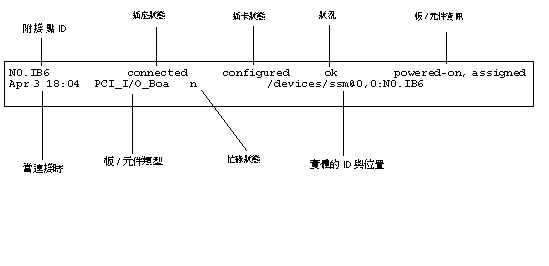
指令選項
cfgadm (1M) 指令的選項及其 -c 旗標列於下表之中:
表 2-2 cfgadm -c 指令選項
|
cfgadm -c 選項
|
功能
|
|
connect
|
插槽提供電源給板,並開始監視板。若先前未指定插槽,現在就會指定插槽。
|
|
disconnect
|
系統停止監視板,而且插槽的電源關閉。
|
|
configure
|
作業系統指定板的功能角色,並針對板以及附接於板的裝置載入裝置驅動程式。
|
|
unconfigure
|
系統將板以邏輯的方式從作業中的系統分離而出,並使相關的裝置驅動程式離線。環境監視功能會繼續,但系統無法使用板上的裝置。
|
由cfgadm -x指令提供的選項列於下表之中。
表 2-3 cfgadm -x 指令選項
|
cfgadm -x 選項
|
功能
|
|
assign
|
增加(指定)板給網域。
|
|
unassign
|
從網域刪除(取消指定)板。
|
|
poweron
|
開啟系統板的電源。
|
|
poweroff
|
關閉系統板的電源。
|
cfgadm_sbd(1M) 線上說明手冊提供 cfgadm -c 與 cfgadm -x 選項的額外資訊。sbd 程式庫透過 cfgadm 架構,提供 sbd 類別的熱插入系統板功能。
測試板與組件
 測試 CPU/記憶體板 測試 CPU/記憶體板
|
在您測試 CPU/記憶體板之前,必須將它指定給電源已開啟且連線已中斷的網域。若不符合這些狀況,則板的測試會失敗。
您可以使用 Solaris cfgadm 指令測試 CPU/記憶體板。請以超級使用者身份鍵入:
若要更改 cfgadm 執行的診斷程式等級,請依下列的方式提供 cfgadm 指令診斷程式等級。
# cfgadm -o platform=diag=<等級> -t 附接點-ID
|
其中等級 是指診斷程式等級,而附接點-ID 是指附接點識別碼。
若您不提供等級,則會由 setupdomain 指令設定預設的診斷程式等級。關於此設定的說明,請參閱「Sun Fire Midrange Systems Platform Administration Manual」及「Sun Fire Midrange System Controller Command Reference Manual」。各個診斷程式等級如下所示:
表 2-4 診斷程式等級
|
診斷程式等級
|
說明
|
|
init
|
僅執行系統板初始化程式碼。不會進行測試。可非常快速的通過 POST。
|
|
quick
|
所有系統板元件皆只會執行少許測試及測試模式。
|
|
default
|
除了記憶體與 Ecache 模組之外,所有系統板元件皆會執行所有測試及測試模式。注意:max 與 default 的定義相同。
|
|
max
|
除了記憶體與 Ecache 模組之外,所有系統板元件皆會執行所有測試及測試模式。注意:max 與 default 的定義相同。
|
|
mem1
|
在預設的等級執行所有的測試,加上更完整的 DRAM 與 SRAM 測試演算法。針對記憶體與 Ecache 模組,皆會以多重測試模式測試所有的位置。此等級不會執行更詳細的、更耗時的演算法。
|
|
mem2
|
與 mem1 相同,加上 DRAM 測試,可更清楚地比較 DRAM 資料的作業。
|
 測試 I/O 組件 測試 I/O 組件
|
I/O 組件加入網域之前必須先經過測試。測試需要至少具有一個 CPU/記憶體板的備用網域,並且不執行作業系統。
1. 進入備用網域 (A-D) 之網域 shell。
2. 同時按住 CTRL 鍵與 ] 鍵叫出 telnet> 提示符號。接著鍵入 send break 以顯示系統控制器網域 shell。
|
備註 - 在此範例中,網域 A 為目前作用中的網域,而網域 B 為備用的網域。
|
3. 在備用網域 (B) shell 中,使用 addboard 指令將 I/O 組件加入網域中。
其中 x 為 6、7、8 或 9。
4. 請將備用網域中的虛擬主開關設定為開啟。
SC 主機名稱:B> setkeyswitch on
.
.
{x} ok
|
其中 x 代表 CPU。當您將虛擬主開關設定為開啟時,網域上會執行 POST。若您看見ok 提示符號,則代表 I/O 組件運作正常。
5. 鍵入:
SC 主機名稱:B> setkeyswitch standby
|
6. 若要刪除板,請鍵入:
SC 主機名稱:B> deleteboard ibx
|
7. 使用下列指令,在作用中的網域 (A) 新增板:
# cfgadm -c configure N0.IBx
|
安裝或置換板
 在網域中安裝新板 在網域中安裝新板
|

|
注意 - 關於實際移除及置換板的完整資訊,請參閱「Sun Fire Midrange Systems Service Manual」。沒有遵循指定程序會對系統板和其他元件造成損害。另請參閱「Sun Fire Midrange Systems Platform Administration Manual」,以取得更多移除、置換板與元件的相關軟體程序。
|
|
備註 - 置換板時,您有時需要填充板。完整配置的 Sun Fire 中階系統附有三個不同的填充板:一個系統板填充板、一個 CompactPCI 填充板以及一個 L2 Repeater Board 填充板。
|
若您不清楚將板插入系統的方法,請先參閱「Sun Fire Midrange Systems Service Manual」後再開始本程序。
1. 辨識網域可用的空插槽,請以超級使用者身份鍵入下列內容:
# cfgadm -l -s "select=class(sbd)"
|
2. 務必穿戴腕帶正當接地。
3. 定位空插槽之後,請將系統板填充板從插槽中移除。
4. 請在一分鐘之內將板插入插槽中,以免系統過熱。
請參閱「Sun Fire Midrange Systems Service Manual」以取得系統板插入程序之完整逐一步驟。
5. 使用 cfgadm -c configure 指令,將電源打開、測試並配置板。
# cfgadm -c configure 附接點_ID
|
其中附接點_ID 是以下輸出所傳回的附接點 ID:cfgadm -l -s "select=class(sbd)"。
 不關機交換 CPU/記憶體板 不關機交換 CPU/記憶體板
|

|
注意 - 關於實際移除及置換板的完整資訊,請參閱「Sun Fire Midrange Systems Service Manual」。沒有遵循指定程序會對系統板和其他元件造成損害。另請參閱CompactPCI 的特定限制。
|
|
備註 - 執行不關機交換作業是指使用者當插入卡時,完全按下卡的退出桿;或是在移除卡前,稍微鬆開退出桿。在進行不關機交換時作業員並不需發出任何指令,而熱插入則是使用 cfgadm 指令完成。
|
1. 若板是用於作業系統,請以超級使用者身份辨識要移除的板。
您必須知道插槽編號(附接點 ID)。
# cfgadm -l -s "select=class(sbd)"
|
2. 務必穿戴腕帶正當接地。
3. 將板從網域中分離,並使用 cfgadm 關閉板電源。
# cfgadm -c disconnect 附接點_ID
|
其中附接點_ID 代表附接點ID。
此指令將資源從作業系統與 OpenBoot PROM 移除、將板從網域中分離並關閉板的電源。
4. 檢驗電源與 Hotplug OK LED 的狀態。
當 CPU/記憶體板正在冷卻時,綠色電源 LED 會快速閃動。為了安全地將板從系統中移除,綠色電源 LED 必須是不亮的,而黃色 Hotplug OK LED
必須是不亮的,而黃色 Hotplug OK LED 必須是亮著的。
必須是亮著的。
5. 完成硬體移除與板安裝的作業。若要取得更多相關資訊,請參閱「Sun Fire Midrange Systems Service Manual」。
6. 在移除和安裝板之後,請執行 cfgadm 指令將板帶回作業系統中。
# cfgadm -c configure 附接點_ID
|
其中附接點_ID 代表附接點 ID。
此指令會指定板給網域、開啟板的電源、測試板、附接板並將板的所有資源帶回作業系統。
7. 驗證綠色電源 LED 是亮著的。
是亮著的。
 不關機交換 I/O 組件 不關機交換 I/O 組件
|
有兩種 I/O 組件:CompactPCI (cPCI) 與標準的 PCI。下列指示適用於這兩種類型。但是,注意:cPCI 卡可以不關機交換、熱插入以及動態重新配置,PCI 卡與標準的 I/O 組件則無法進行不關機交換、熱插入以及動態重新配置。
執行不關機交換作業是指使用者當插入卡時,完全按下卡的退出桿;或是在移除卡前,稍微鬆開退出桿。在進行不關機交換時作業員並不需發出任何指令,而熱插入則是使用 cfgadm 指令完成。

|
注意 - 關於實際移除及置換板的完整資訊,請參閱「Sun Fire Midrange Systems Service Manual」。沒有遵循指定程序會對系統板和其他元件造成損害。
|
1. 若 I/O 組件是用於作業系統,請在網域中以超級使用者身份辨識要移除的 I/O 組件。
您必須知道插槽編號(附接點 ID)。
# cfgadm -l -s "select=class(sbd)"
|
2. 使用 cfgadm 指令將板從網域中分離並關閉板電源:
# cfgadm -c disconnect 附接點_ID
|
其中附接點_ID 代表附接點 ID。
此指令將資源從作業系統與 OpenBoot PROM 移除、將板與網域分離並關閉 I/O 組件的電源。
3. 使用 cfgadm 指令將板從網域中移除:
# cfgadm -x unassign 附接點_ID
|
4. 檢驗 I/O 組件上的 LED 狀態。
為了安全地將 I/O 組件從系統中移除,在 I/O 組件上的綠色電源 LED 必須處於關閉狀態(不亮),而黃色 Hotplug OK LED
必須處於關閉狀態(不亮),而黃色 Hotplug OK LED 必須是亮著的。
必須是亮著的。
5. 完成硬體移除與 I/O 組件安裝的作業。若要取得更多資訊,請參閱「Sun Fire Midrange Systems Service Manual」。
|
備註 - 請務必正當接地後,再開始硬體移除與 I/O 組件安裝的作業。
|
在您將板帶回作業系統之前,您需要進入備用網域,此備用網域不執行作業系統,而且至少有一個 CPU/記憶體板以便測試 I/O 組件。
進入沒有執行作業系統的備用網域 (A-D) 之網域 shell,而且該網域 shell 至少 有一個 CPU/記憶體板。
6. 同時按住 CTRL 鍵與 ] 鍵叫出 telnet> 提示符號。鍵入 send break 以顯示系統控制器網域 shell。
|
備註 - 在此範例中,網域 A 為目前作用中的網域,網域 B 為備用的網域。
|
7. 在備用網域 shell 中,請使用 addboard 指令將 I/O 組件加入網域中。
其中 x 為 6、7、8 或 9。
8. 請將備用網域中的虛擬主開關設定為開啟。
當您將虛擬主開關設定為開啟時,網域上會執行 POST。
SC 主機名稱:B> setkeyswitch on
.
.
{x} ok
|
其中 x 代表 CPU。若您看見 ok 提示符號,則代表 I/O 組件運作正常。
9. 同時按住 CTRL 鍵與 ] 鍵叫出 telnet> 提示符號。鍵入 send break 以連接系統控制器網域 shell。
依據遠程登入 (Telnet) 連線的類型而定,您可能需要鍵入 send esc,接著鍵入 send break 以連線至系統控制器網域 shell。
10. 鍵入:
11. 若要刪除板,請鍵入:
SC 主機名稱:B> deleteboard ibx
|
12. 在網域 A 中的提示符號下配置 I/O 組件:
# cfgadm -c configure N0.IBx
|
不關機交換 CompactPCI卡
執行不關機交換作業,可當插入卡時,完全按下卡的退出桿;或是在移除卡前,稍微鬆開退出桿。在進行不關機交換時您不需發出任何指令,而熱插入作業則是使用 cfgadm 指令完成。
為了不關機交換 CompactPCI (cPCI)卡,您必須在 cPCI 卡 I/O 組件常駐的網域中啟動作業系統。當作業系統已於網域中啟動,所有的 cPCI 卡皆處於自動配置模式,而且不必使用 cfgadm 指令即可執行所有的配置與取消配置作業。
當您以不關機交換方式插入 cPCI 卡時,該卡的電源會自動開啟並進行配置。當您以不關機交換方式移除 cPCI 卡時,該卡的電源會自動取消配置並關閉電源。

|
注意 - 關於實際移除及置換板的完整資訊,請參閱「Sun Fire Midrange Systems Service Manual」。沒有遵循指定程序會對系統板和其他元件造成損害。
|
 插入 CompactPCI 卡 插入 CompactPCI 卡
|
1. 以超級使用者身份,辨識將要插入卡的插槽。
2. 將卡插入並將退出桿完全向下推,以便穩固地將卡附接。該卡的電源會自動開啟並進行配置。該卡上的藍色 Hotswap OK LED 應為不亮、I/O 組件上的綠色電源 LED 應該亮著、而黃色 Hotplug OK LED 應為不亮。以不關機交換方式插入即等同於鍵入下列指令:cfgadm -c configure 附接點_ID。
 移除 CompactPCI 卡 移除 CompactPCI 卡
|
|
備註 - 在您不關機交換 CompactPCI (cPCI) 卡前,請確定卡上沒有作用中的 I/O。
|
1. 輕輕鬆開退出桿以停用該卡。
2. 請確定卡上的藍色 Hotswap OK LED 與 I/O 組件上的黃色 Hotplug OK LED 都是亮著的,並確定組件上的綠色電源 LED 是不亮的。
都是亮著的,並確定組件上的綠色電源 LED 是不亮的。
3. 移除卡。
若網域主控台可用,則會出現訊息確認該卡已被取消配置。
 熱插入 CompactPCI 卡 熱插入 CompactPCI 卡
|
您可使用 cfgadm 指令來完成熱插入。而執行不關機交換作業則需在插入卡時,完全按下卡的退出桿;或是在移除卡前,稍微鬆開退出桿。在進行不關機交換時您絕對不需發出任何指令。
1. 以超級使用者身份,辨識要移除的 cPCI 卡。
您必須知道插槽編號(附接點 ID)。
# cfgadm -s "select=class(pci)"
|
2. 分離(取消配置)要移除的 cPCI 卡:
# cfgadm -c unconfigure 附接點_ID
|
其中附接點_ID 代表附接點 ID。卡會自動取消配置並關閉電源。
3. 確認卡已分離。
# cfgadm -s "select=class(pci)" 附接點_ID
|
4. 檢查 I/O 組件上的綠色電源 LED 和黃色 Hotplug OK LED ,以及 cPCI 卡上的藍色 Hotswap OK LED。
,以及 cPCI 卡上的藍色 Hotswap OK LED。
當 I/O 組件上的綠色電源 LED 不亮時、I/O 組件上的黃色 Hotplug OK LED 亮著時、以及 cPCI 卡上的藍色 Hotswap OK LED 是亮著時,即表示可以拔除 cPCI 卡。
亮著時、以及 cPCI 卡上的藍色 Hotswap OK LED 是亮著時,即表示可以拔除 cPCI 卡。
5. 在穿戴腕帶正當接地後,請移除並置換 cPCI 卡。

|
注意 - 關於實際移除及置換板的完整資訊,請參閱「Sun Fire Midrange Systems Service Manual」。沒有遵循指定程序會對系統板和其他元件造成損害。
|
6. 安裝卡後,附接(配置)該卡:
# cfgadm -c configure 附接點_ID
|
當網域上的作業系統啟動時,根據預設該網域上所有的 cPCI 插槽會進入自動配置模式。在自動配置模式中每個插槽的不關機交換皆已啟動。
|
備註 - 若要停用「自動配置」功能,請使用下列指令:cfgadm -x disable_autoconfig 附接點_ID。若要重新啟動「自動配置」功能,請使用下列指令:cfgadm -x enable_autoconfig 附接點_ID。
|
7. 檢查綠色電源 LED。
I/O 組件上的綠色電源 LED 將會亮起,而 cPCI 卡上的藍色 Hotswap OK LED 應為不亮。
將會亮起,而 cPCI 卡上的藍色 Hotswap OK LED 應為不亮。
8. 檢驗卡已附接。
# cfgadm -s "select=class(pci)" 附接點_ID
|
 將板從系統中移除 將板從系統中移除
|
|
備註 - 在進行此程序之前,請先確定您已準備好系統板填充板,以置放於從系統移除之系統板的位置。系統板填充板為金屬材質的板子,上面有許多插孔讓冷空氣循環以利散熱。
|
1. 辨識要移除的板。
您必須知道插槽編號。
# cfgadm -l -s "select=class(sbd)"
|
2. 使用 cfgadm -c disconnect 指令將板從網域分離並關閉其電源。
# cfgadm -c disconnect 附接點_ID
|
其中附接點_ID 是以下輸出所傳回的附接點 ID:cfgadm -al -s "select=class(sbd)"。

|
注意 - 關於實際移除及置換板的完整資訊,請參閱「Sun Fire Midrange Systems Service Manual」。沒有遵循指定程序會對系統板和其他元件造成損害。
|
3. 將板從系統中移除。
請參閱「Sun Fire Midrange Systems Service Manual」以取得系統板移除程序之完整逐一步驟。
4. 請在移除系統板後一分鐘內儘速將系統板填充板放入插槽中,以免系統過熱。
 在網域之間移動板 在網域之間移動板
|
1. 辨識要移除的板的插槽編號。
# cfgadm -l -s "select=class(sbd)"
|
2. 取消配置板但是不要關閉電源以保留測試狀態:
# cfgadm -o unassign,nopoweroff -c disconnect 附接點_ID
|
其中附接點_ID 是以下輸出所傳回的附接點 ID:cfgadm -l -s "select=class(sbd)"。
該點的插槽並未指定給任何網域,而且所有網域都可以看見該插槽。
3. 在您要移動板的網域中,查看所見的該板狀態是否為切斷連線。
# cfgadm -al -s "select=class(sbd)"
|
4. 使用 cfgadm -c configure 指令配置新網域中的板,此即形同指定作業。
# cfgadm -c configure 附接點_ID
|
 暫時切斷板的連線 暫時切斷板的連線
|
您可以使用 DR 關閉板的電源並將其留在原處。例如,當板發生故障而剛好沒有備用的板可替換,或沒有系統板填充板可用時,您可能就需要這麼做。
1. 辨識要移除的板。
您必須知道插槽編號。
# cfgadm -l -s "select=class(sbd)"
|
2. 使用 cfgadm -c disconnect 指令將板從網域分離並關閉其電源。
# cfgadm -c disconnect 附接點_ID
|
其中附接點_ID 是以下輸出所傳回的附接點 ID:cfgadm -l -s "select=class(sbd)"。
| Sun Fire 中階系統動態重新配置使用者指南
|
819-0928-10
|
   
|
Copyright © 2004, Sun Microsystems, Inc. 版權所有.
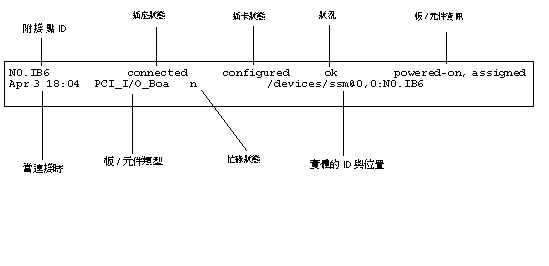


 必須是不亮的,而黃色 Hotplug OK LED
必須是不亮的,而黃色 Hotplug OK LED 必須是亮著的。
必須是亮著的。
 必須處於關閉狀態(不亮),而黃色 Hotplug OK LED
必須處於關閉狀態(不亮),而黃色 Hotplug OK LED 必須是亮著的。
必須是亮著的。
 都是亮著的,並確定組件上的綠色電源 LED 是不亮的。
都是亮著的,並確定組件上的綠色電源 LED 是不亮的。
 ,以及 cPCI 卡上的藍色 Hotswap OK LED。
,以及 cPCI 卡上的藍色 Hotswap OK LED。
 亮著時、以及 cPCI 卡上的藍色 Hotswap OK LED 是亮著時,即表示可以拔除 cPCI 卡。
亮著時、以及 cPCI 卡上的藍色 Hotswap OK LED 是亮著時,即表示可以拔除 cPCI 卡。

 將會亮起,而 cPCI 卡上的藍色 Hotswap OK LED 應為不亮。
將會亮起,而 cPCI 卡上的藍色 Hotswap OK LED 應為不亮。
